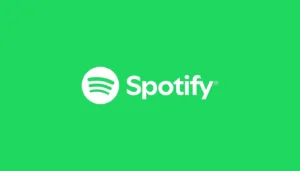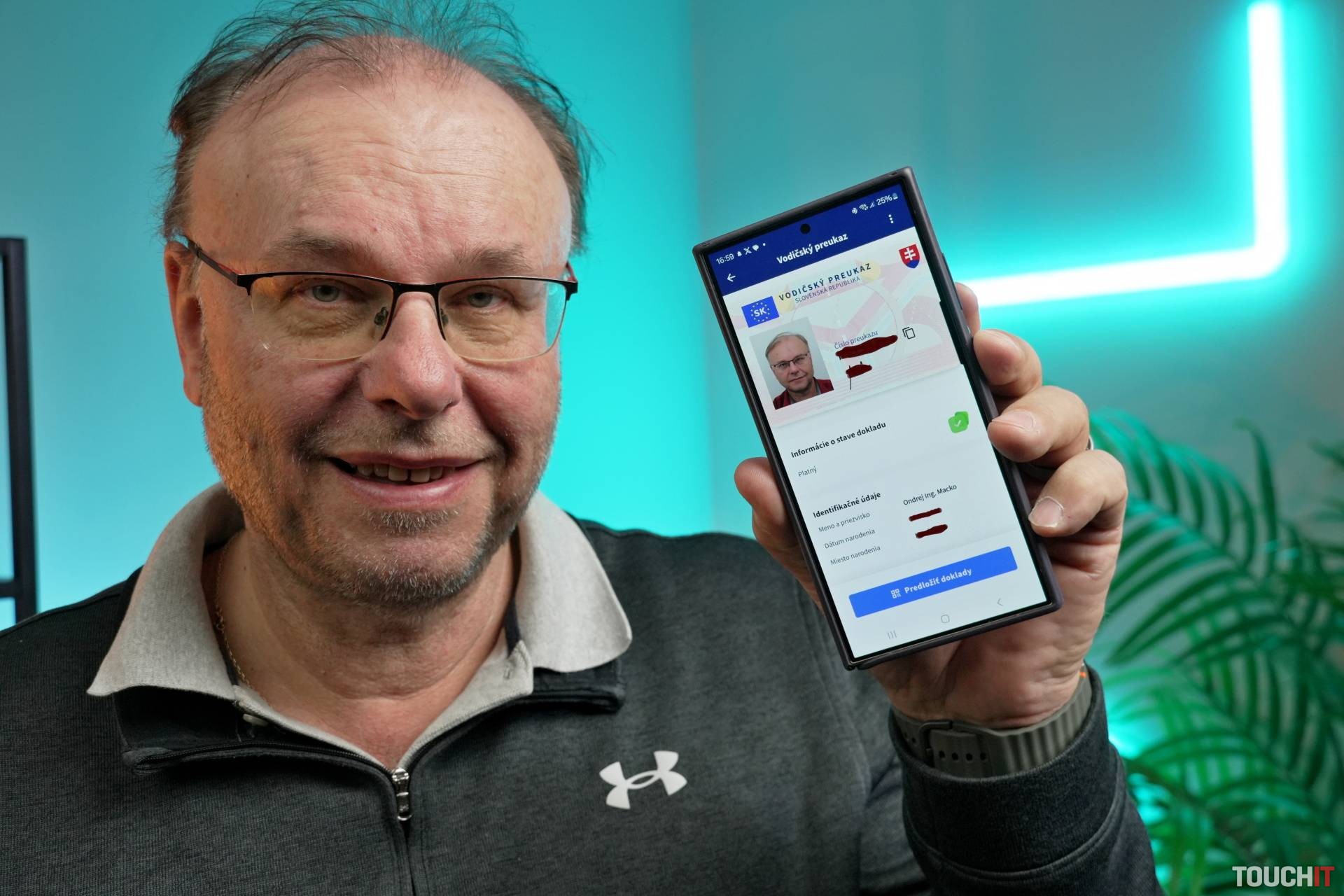
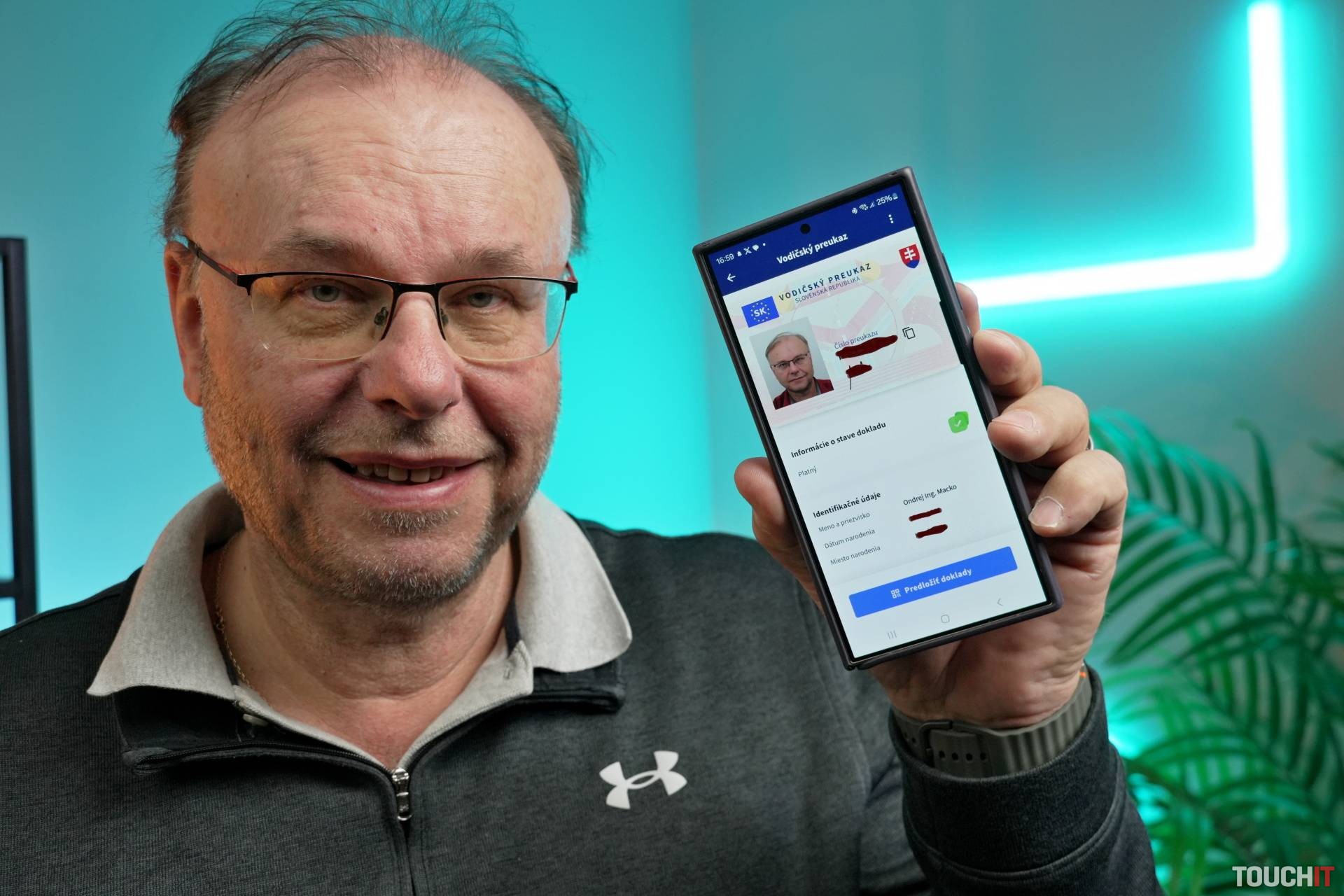
Ako nainštalovať občiansky a vodičský do mobilu? (NÁVOD)
O tom, že sa už konečne dá do mobilu dostať občiansky a vodičský preukaz sme už informovali ako prví.
Dosť veľa čitateľov sa ale na nás obracia s požiadavkami na pomoc pri tejto inštalácii. Ono to totiž má niekoľko prekážok, ktoré v tomto článku vysvetlíme.
Čo na to treba?
Nainštalovať si môžete občiansky a vodičsky do každého dnes predávaného mobilného telefónu s operačným systémom Android a iOS. Inštalácia pre iOS je o niečo jednoduchšia, lebo príslušné aplikácie sa dajú ľahko vyhľadať na AppStore. Z neznámeho dôvodu zatiaľ Google nazaindexoval aplikáciu eIDENTITY do svojho obchodu a len podľa názvu ju v aplikačnom obchode nenájdete. Ministerstvo vnútra túto situáciu rieši.
Čo teda potrebujeme – aplikácie eDOKLADY a eIDENTITA z príslušných aplikačných obchodov, obe sú pritom zadarmo. Musíte mať občiansky preukaz vydaný po 1.12.2022 s čipom – či už starší alebo novší. Ak máte novší občiansky preukaz, ten je vybavený NFC čipom a to zjednodušuje situáciu. Nemusíte totiž použiť na vytvorenie MeID (mobilné eID) čítačku smart čipov, ktorú niekedy oddelenie na vydávanie dokladov dávalo zadarmo a mala USB-A port. Podľa našich informácií už dnes čítačku k občianskemu preukazu nedostanete priamo pri jeho vydaní.
V oboch prípadoch ale potrebujete tzv. BOK kód. To je 8-ciferný kód, ktorý ste si sami zvolili vtedy, keď ste dostali váš občiansky preukaz a zapísali ste si ho do príbalového letáku na určené miesto. Ak napr. používate preberanie doporučenej pošty od štátu alebo zastúpení miest, váš BOK kód určite poznáte, podpisujete ním prebranie zásielky. Horšie to bude, ak ste BOK už pár rokov nepoužili a kde je letáčik už neviete. Bez BOK kódu nemôžete ďalej pokračovať, ako ho teda neviete nájsť, musíte ísť na oddelenie vydávania dokladov a tu sa dá vystaviť nový BOK kód.

Celý proces sme ukázali aj pre Televíziu Markíza. Je to ale vo výrazne skrátenej podobe.
Biometrický občiansky preukaz s NFC čipom
Ako sme hovorili, tu je situácia jednoduchšia, lebo nepotrebujete čítačku čipov z občianskych preukazov. Všetko sa dá vybaviť len z mobilu a bezkáblovo.
Ako prvé potrebujete nainštalovať aplikáciu eIDENTITA. Pre iOS ľahko zadáte toto slovo do hľadania aplikácií a nainštalujete. Pre Android sa to zatiaľ v dobe tvorby článku takto nedalo, a preto vám prinášame jednoduchý prístup na stlačenie tlačidla. Inak QR kódy aplikácií sú aj na stráne Ministerstva vnútra SR. Priamy link na aplikáciu eIDENTITA je tu. Riešenie pre Huawei smartfóny nie je vyvinuté.
Stiahnite si aplikáciu z:
Aplikácia eIDENTITA je teda nainštalovaná, ideme na vytvorenie MeID. Na to stlačíte tretiu položku Spravovať Mobilné eID v prostredí aplikácie eIDENTITA.
Občiansky preukaz s čipom priložíte zo zadnej strany smartfónu a pohľadáte miesto, kde je čítačka.

Musíte počuť pípnutie a to je chvíľa, kedy sa spojiť cez NFC čítačku občiansky so smartfónom. Následne ste vyzvaní na zadanie BOK kódu. Takto sa vytvorí MeID a polka práce je už za vami.
Občiansky s čipom ale bez NFC
Tu si bez počítača a čítačky neporadíte. Ak neviete nájsť čítačku alebo vám ju vôbec nedali pri vydávaní občianskeho preukazu, budete musieť osloviť svojich známych. Verte, že niekto ju mať bude. Má koncovku USB-A, tak aj váš počítač/notebook bude musieť mať tento port. Niektoré notebooky pritom majú zabudovanú čítačku Smart kariet, a tu stačí občiansky len zasunúť do notebooku.
Následne musíte vychádzať zo stránky Ministerstva vnútra meid.minv.sk. Tu odkliknite položku Aktivovať MeID.

Následne vložíte občiansky do čítačky a zadáte BOK kód. Hneď na to môžete vytvoriť MeID.
Aplikácia pre doklady
Po vytvorení MeID je to už ľahké, pokračujete na aplikáciu, ktorá vašu mobilnú identitu premení na vám vystavené doklady. Touto aplikáciou je eDOKLADY, dá sa ľahko vyhľadať tak pre iOS ako aj Android. Napriek tomu pre vaše pohodlie uvádzame priame prepojenie.
Stiahnite si aplikáciu z:
Aplikáciu spustíte a potvrdíte prepojenie s vystaveným MeID. Následne máte možnosť pridať doklady – tak občiansky ako aj vodičský, ak vám bol vydaný.
Od tejto chvíle sa môžete tým 700 policajtom, ktorý v súčasnosti majú čítačku preukazovať mobilom, pričom im ukážete príslušný QR kód. Všetky informácie z preukazov sa tiež zobrazujú v otvorenej forme.
Dobré rady
Fyzické doklady osobne odporúčam nosiť so sebou, nikdy neviete, či policajt naozaj bude mať so sebou príslušnú čítačku. Preukazovanie dokladov cez mobil inak neplatí pri prechode hraníc, na to treba fyzické doklady. Tiež treba vedieť, že na preukazovanie totožnosti cez mobil musíte mať pripojenie na internet, najčastejšie teda v teréne mobilné dáta. Vaše doklady totiž nie sú v mobile, ale vždy, keď ich chcete zobraziť sa prenesú z vášho osobného cloud z Ministerstva vnútra.
Po strate mobilu ale nie dokladov osobne odporúčam pripojiť občiansky preukaz cez čítačku k počítaču a cez stránku Ministerstva vnútra vydané MeID deaktivovať a potom vystaviť v novom mobile náhradnú identitu. Aj o tomto sme sa vyjadrovali pre TV Markíza.
Celkový proces prenesenia dokladov do mobilov zaberie asi 10 minút, ak to robíte po prvý raz a budete hľadať, čo kde vlastne je. Na jeden klik to síce nie je, ale nie je to nič strašného. Najviac problémov býva práve s tým, že hľadáte čítačku alebo neviete váš BOK kód.
Zdroje: vlastné
Prečítajte si tiež
Podobné články
Live Blog – Android Test

Huawei Watch GT 6 Pro: Špičkový dizajn, nové funkcie, dlhšia výdrž (RECENZIA)

Huawei Watch GT 6 oficiálne: Čo prináša nová generácia obľúbených smart hodiniek

Ako fungujú upozornenia na vysoký krvný tlak pomocou Apple Watch

Apple rozšíril nástroje na ochranu detí a tínedžerov na internete